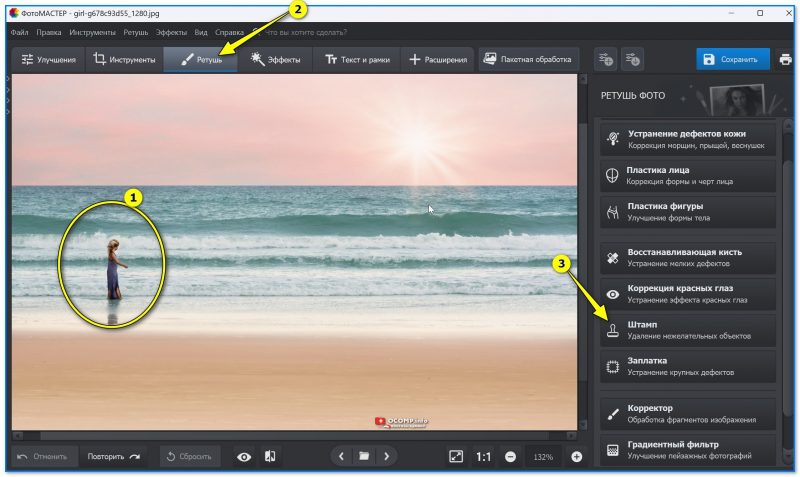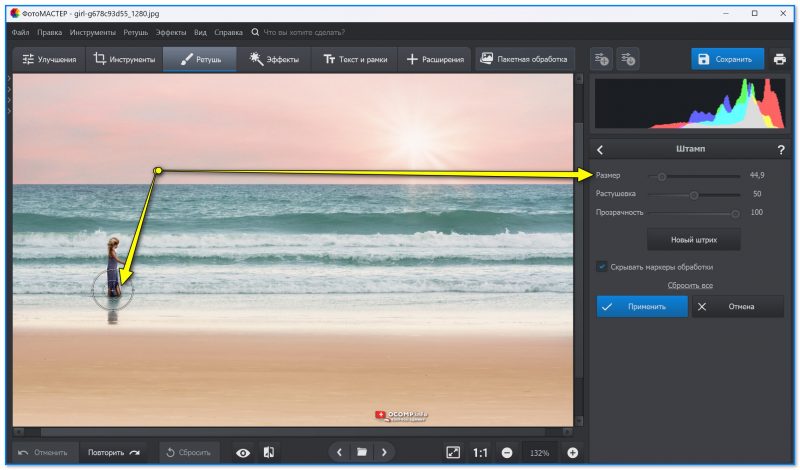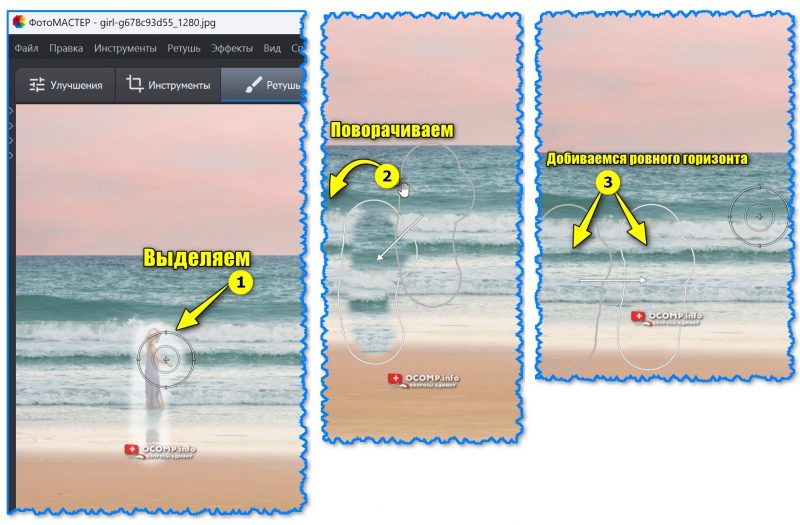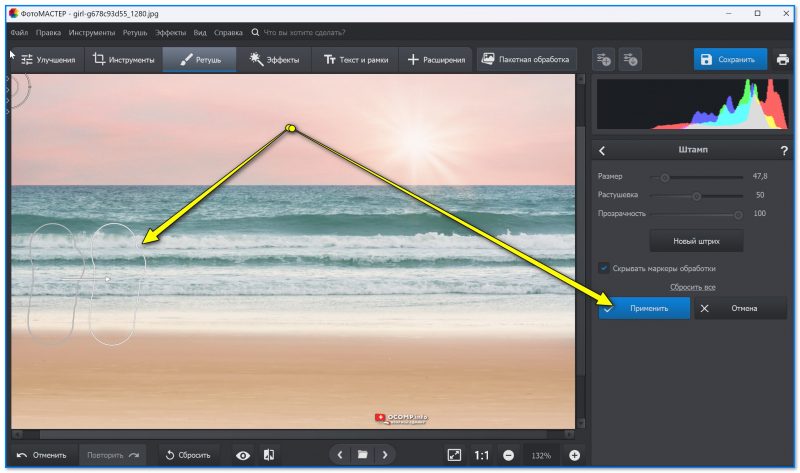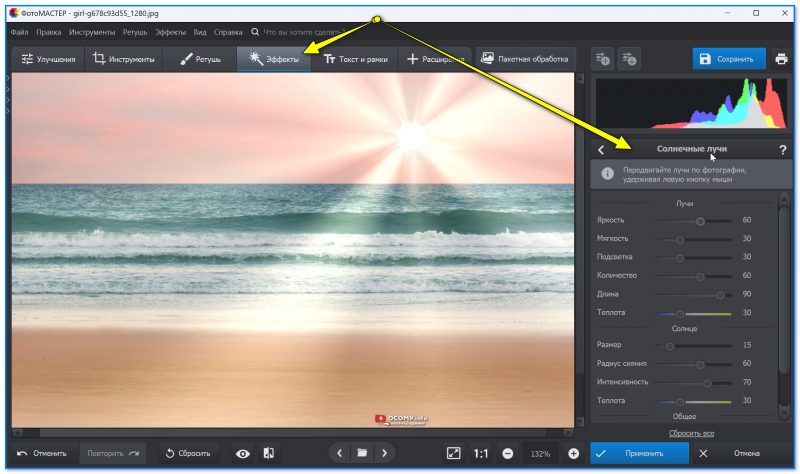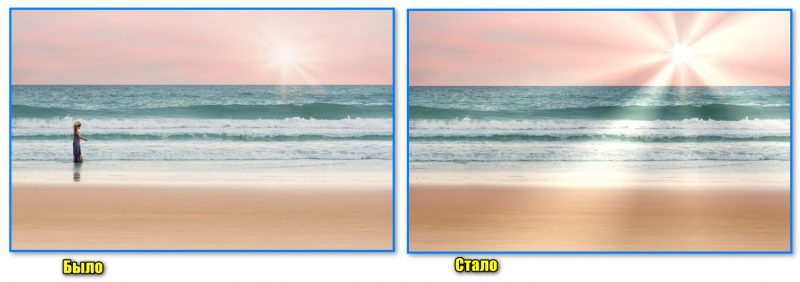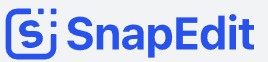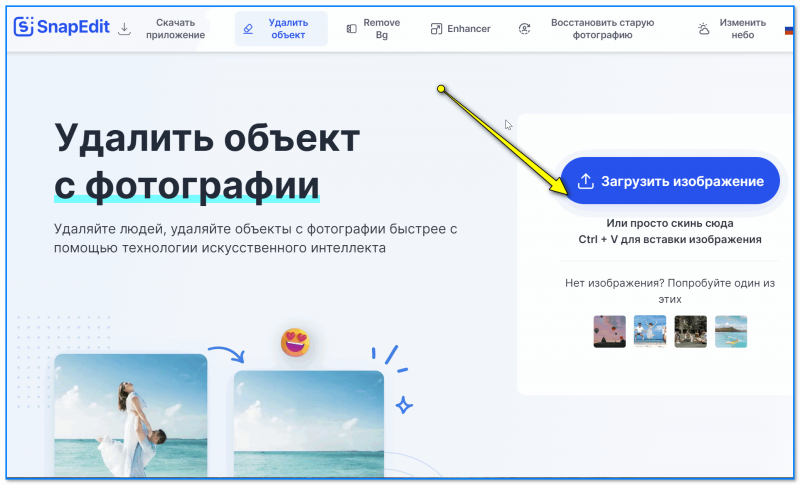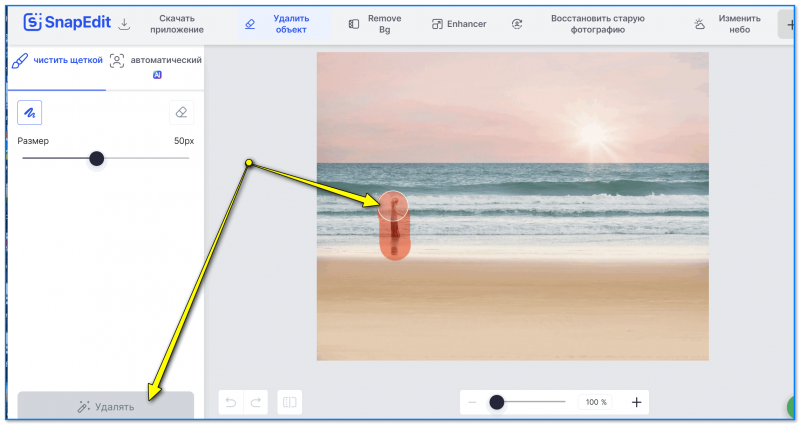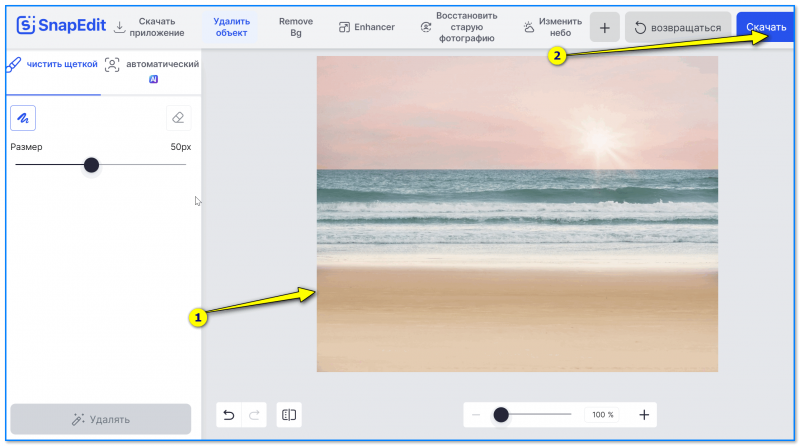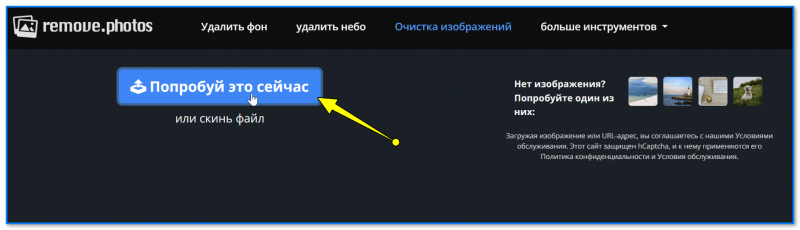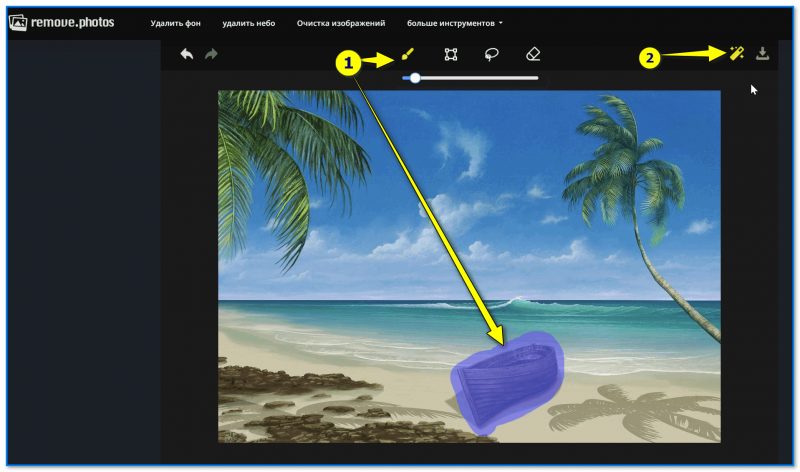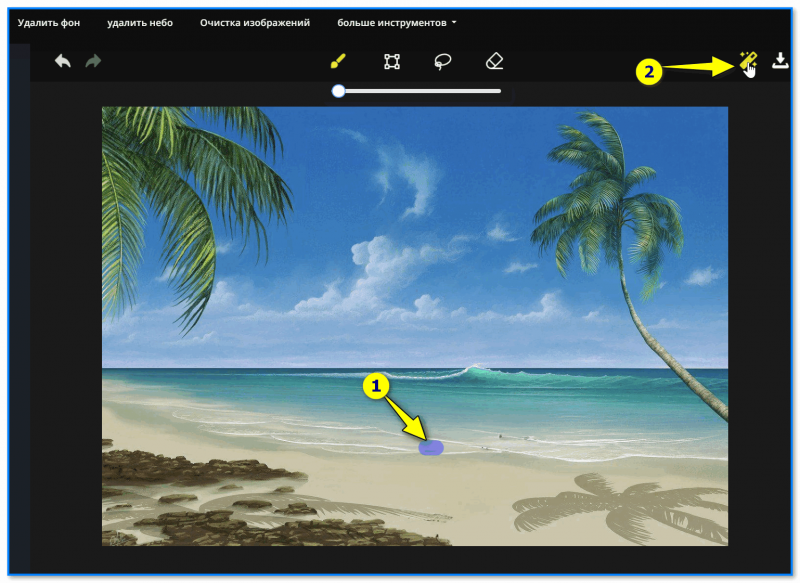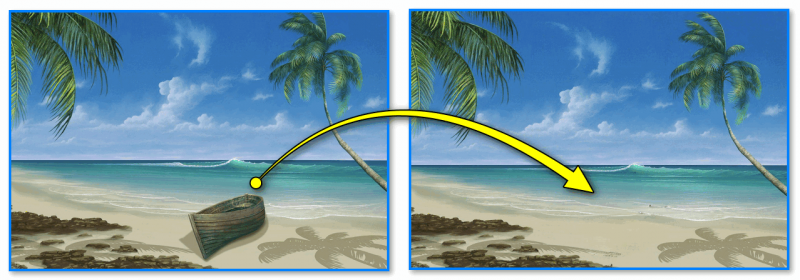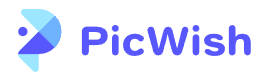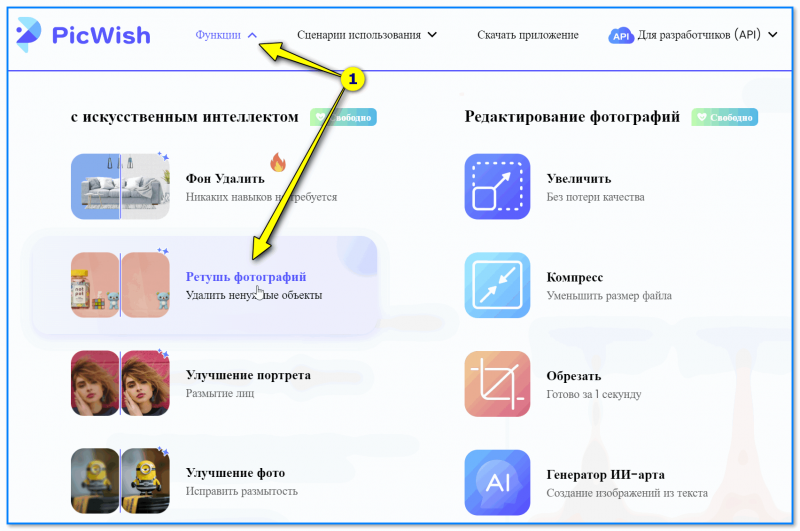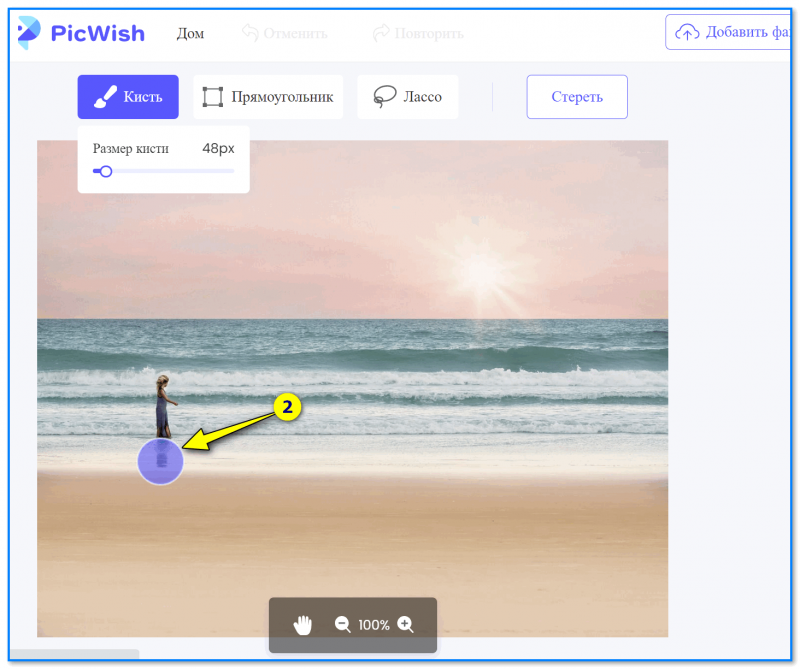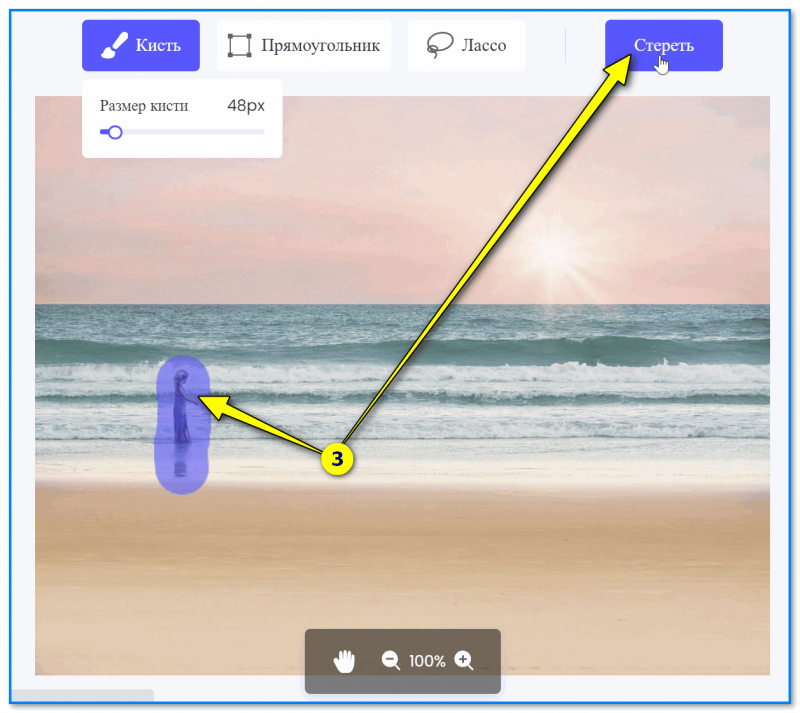Как вернуть функцию «Перевести страницу в Chrome» (а то браузер перестал предлагать перевод с ...
Как вернуть функцию «Перевести страницу в Chrome» (а то браузер перестал предлагать перевод с ...
«Совершенство достигнуто не тогда, когда нечего добавить, а тогда, когда нечего убрать.» — Антуан де Сент-Экзюпери
*
Здравия всем!
Думаю, многие согласятся, что на некоторых фотографиях нам в объектив попадаются случайные люди и предметы (снимать у нас их никакого желания и цели не было). А порой такие случайные "объекты" могут сильно испортить первоначальную задумку... Что делать?
Можно немного подредактировать фото с помощью спец. инструментов и удалить случайного человека с него (или птичку, животное, предмет, и т.п.). Причем, фото будет выглядеть практически настоящим (разве только эксперты под большим увеличением смогут заметить разницу). Тем самым доведем свой снимок до совершенства!
Собственно, ниже хочу привести неск. способов, как это можно сделать макс. просто: т.е. без знаний по редактированию и ретушированию, и без Фотошопа (со стрелками: куда именно нажать, а не просто список сервисов).
Итак...
*
Содержание статьи📎
Примеры удаления всего лишнего с фото
Вариант 1: «Фотомастер» (программа для Windows)
📌 Ссылка на офиц. сайт: https://photo-master.com/
Этот фоторедактор я решил поставить на первое место в заметке, т.к. он позволяет решить нашу задачу буквально за 2-3 клика мышкой! При этом, не придется никуда загружать наше фото (сохраняем конфиденциальность). Пожалуй, один недостаток - полная верс. программы платная... (впрочем, когда это останавливало...).
*
1) Итак... Установка у приложения «Фотомастер» стандартная - поэтому сразу перейду к делу...
После запуска редактора и открытия в нем нужной фотографии — необходимо задействовать инструмент "Ретушь / Штамп". См. пример ниже. 👇
(в моем тестовом снимке в кадр морского заката попала девочка, и мы ее попробуем аккуратно убрать из фото)
2) Далее нужно настроить размер кисти под ширину ненужного объекта на фотоснимке.
3) Затем выделяем объект мышкой — сразу после этого он пропадет и вы увидите контур выделенного фрагмента, который нужно повернуть так, чтобы добиться идеальной совместимости (волна к волне / капля к капле / горизонт к горизонту и т.п.).
4) После того, как лишний объект был удален — нажимаем кнопку "Применить". Задача в общем-то решена, однако, я бы еще порекомендовал зайти в раздел "Эффекты" — там можно изменить оттенок фотографии, сделать ее светлее или темнее, добавить каких-то тонов. В общем, рекомендую! 👇
5) В общем-то и всё!
На все эти действия потребовалось 3-4 клика мышки и 2 мин. времени (и никакого опыта по ретушированию). По-моему, результат и впрямь получается отличным!
*
Вариант 2: «SnapEdit» (онлайн-сервис)
📌 Страничка в сети: https://snapedit.app/ru
Универсальный сервис, годится как для работы с телефона, так и с ПК. Позволяет с помощью ИИ редактировать снимки (инструмент называется "Удалить объект", см. в верхнем меню сайта).
Покажу на примере, как с ним работать.
*
1) Сначала загружаем нужное фото, картинку и т.п.
2) Далее перед нами появляется кисть: настраиваем ее размер, выделяем лишний объект и нажимаем "Удалить". См. пример ниже. 👇
3) Секунд на 5-10 сервис "задумается", а потом выдаст весьма качественное фото без каких-либо следов удаления ненужного объекта. Удобно!
Правда, есть минусы: некоторые опции платны (если загрузите их приложение); приходится доверять свои фото этому сервису (что не всегда хотелось бы).
*
Вариант 3: «Remove.Photos» (онлайн-сервис)
📌Страничка в сети: https://remove.photos/ru/remove-unwanted-object
Еще один сервис для быстрого редактирования фото. Позволяет выполнять далеко не 1-2 действия, но в рамках этой заметки нас интересует конкретная задача...
*
1) Итак...
Сначала нужно загрузить снимок. 👇
2) Далее выделить штрихом ненужную вещь и нажать по кнопке с волшебной кистью (маркером). Сервис задумается на 5-10 сек., а потом выдаст отредактированное изображение.
3) Обратите внимание, что если после редактирования остались какие-нибудь мелкие детали, которые тоже нужно удалить — вы можете заново их выделить и нажать еще раз по маркеру. «Remove.Photos» позволяет редактировать подобным образом фото достаточно долго! 👌
4) В конечном итоге можно добиться хороших результатов даже для сложных удалений с фото за 3-5 прогонов! 👌
*
Вариант 4: «PicWish» (универс.: онлайн-сервис + приложения для Windows и Android)
📌 Страничка офиц. сайта: https://picwish.com/ru/remove-unwanted-object
«PicWish» — это не просто программный продукт, это целый комбайн, который можно установить и на ПК, и на телефон, да еще и пользоваться онлайн через веб-сайт. Причем, результаты работы у него достаточно неплохие (без долгих ожиданий и достаточно качественная обработка фото).
Покажу в примере онлайн версию, как наиболее универсальную...
*
1) Сначала нужно перейти на офиц. веб-сайт «PicWish» и нажать по меню "Функции / ретушь фотографии". См. пример ниже. 👇
2) Затем при помощи инструмента "Кисть" выделяем то, что случайно попало в кадр (например, человек, птица, какое-то растение, лодка и т.п.).
3) После необходимо нажать по кнопке "Стереть". 👇
4) 5 сек. и ву-а-ля — снимок получился без "лишних" объектов, осталось его лишь загрузить обратно к себе на диск. Удобно?! 👇😉
*
Иные варианты для начинающих — приветствуются в комментариях ниже...
Удачи!
👋
Другие записи: